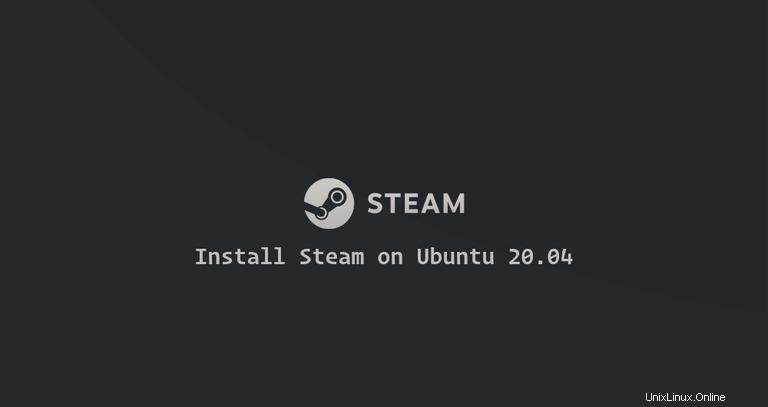
Steam ist eine plattformübergreifende Unterhaltungsplattform, die von Valve Corporation für den Kauf und das Spielen von Videospielen entwickelt wurde. Es gibt Ihnen Zugriff auf Tausende von Spielen und ermöglicht es Ihnen, neue Leute kennenzulernen.
Dieser Artikel erklärt, wie man den Steam-Client auf Ubuntu 20.04 installiert.
Voraussetzungen #
Sie müssen als Benutzer mit sudo-Berechtigungen angemeldet sein, um Pakete auf Ihrem Ubuntu-System installieren zu können.
Installieren von Steam auf Ubuntu #
Die Installation von Steam unter Ubuntu ist ziemlich einfach. Wir laden die Installationsdatei von der offiziellen Website herunter und installieren sie über die Befehlszeile:
-
Öffnen Sie das Terminal entweder mit
Ctrl+Alt+TTastaturkürzel oder durch Klicken auf das Terminalsymbol. Laden Sie die neueste.debherunter Paket mit dem folgendenwgetBefehl:wget https://steamcdn-a.akamaihd.net/client/installer/steam.deb -
Sobald der Download abgeschlossen ist, installieren Sie Steam mit
apt:sudo apt install ./steam.deb
Das ist es. Zu diesem Zeitpunkt haben Sie Steam auf Ihrem Ubuntu-Desktop installiert.
Während des Installationsvorgangs wird das offizielle Steam-Repository zu Ihrem System hinzugefügt. Wenn eine neue Version veröffentlicht wird, können Sie das Steam-Paket über Ihr Desktop-Standard-Softwareaktualisierungstool oder durch Ausführen der folgenden Befehle in Ihrem Terminal aktualisieren:
sudo apt updatesudo apt upgrade
Dampf starten #
Um den Steam-Client zu starten, öffnen Sie die Suchleiste für Aktivitäten, geben Sie „Steam“ ein und klicken Sie auf das Symbol. Steam kann auch über die Befehlszeile gestartet werden, indem Sie steam eingeben .
Wenn Sie Steam zum ersten Mal starten, öffnet es ein neues Terminal und installiert die erforderlichen Pakete:
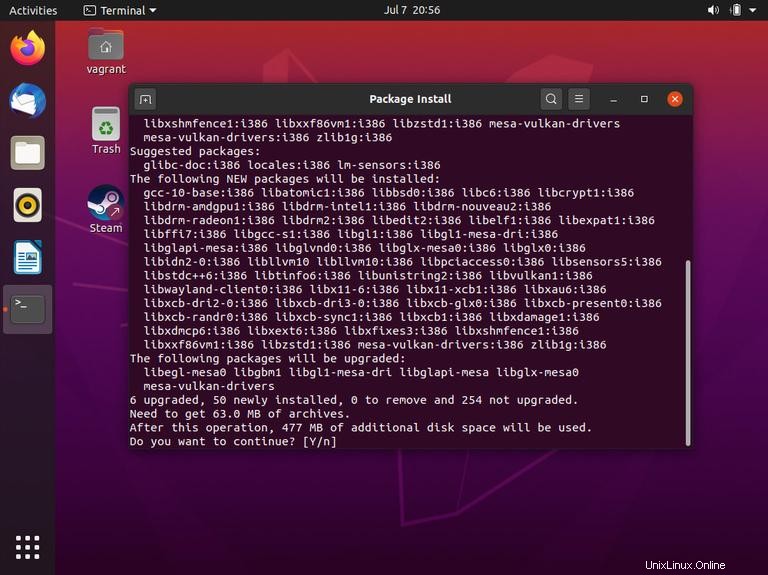
Wenn Sie dazu aufgefordert werden, geben Sie Enter ein weitermachen. Das Terminal wird geschlossen und Steam aktualisiert sich selbst auf die neueste Version:
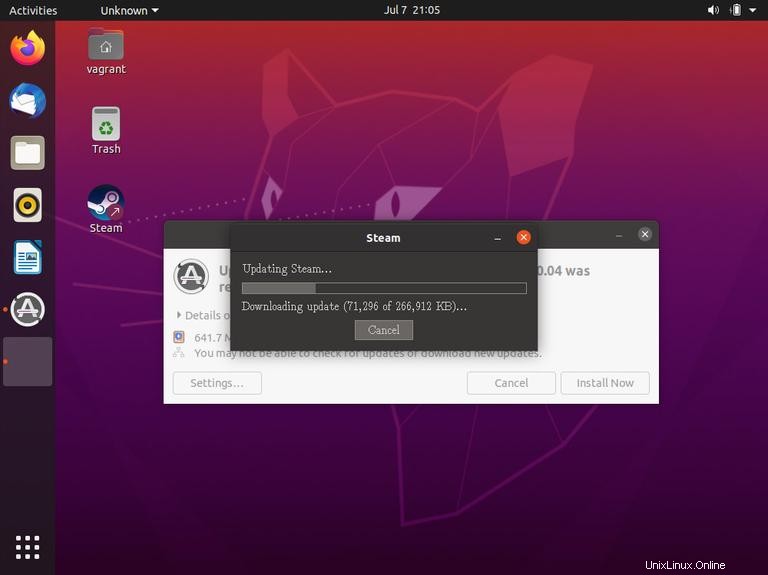
Dies kann einige Minuten dauern.
Sobald das Update abgeschlossen ist, wird der Steam-Client gestartet.
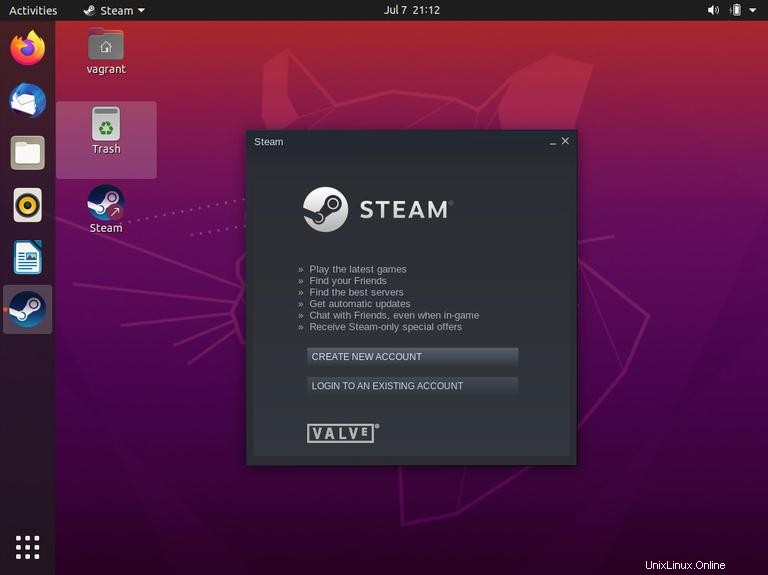
Von hier aus können Sie sich bei Ihrem Steam-Konto anmelden oder ein neues erstellen.